1.anaconda建立虚拟环境
conda create -n paddle3.7 python=3.72.cpu版本安装
python -m pip install paddlepaddle==2.0.0rc1 -i https://mirror.baidu.com/pypi/simple
# 镜像可能不行,用下面命令
python -m pip install paddlepaddle==2.0.0rc1
# 或者试一下其他镜像
阿里云 http://mirrors.aliyun.com/pypi/simple/
清华大学 https://pypi.tuna.tsinghua.edu.cn/simple/
3.安装shapely包
下载地址https://www.lfd.uci.edu/~gohlke/pythonlibs/#shapely
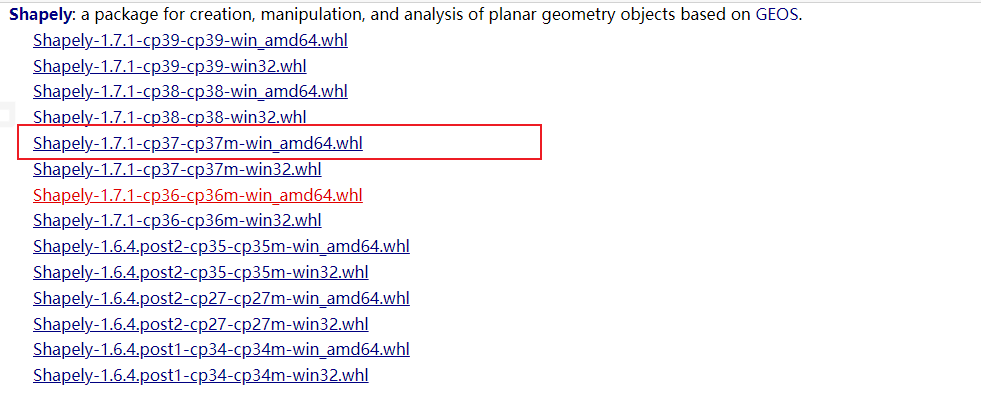
把下载下来的whl安装包放到刚才建立的pyCharm项目PaddleOCR(建立这个文件夹)下面
最后在pyCharm终端执行安装命令
cd PaddleOCR
# 可能后面有更新,注意版本号
pip install Shapely-1.7.1-cp37-cp37m-win_amd64.whl
4.安装PaddleOCR依赖
在pyCharm项目PaddleOCR(建立这个文件夹)创建requirements.txt文件
复制以下链接官方文本
https://github.com/PaddlePaddle/PaddleOCR/blob/dygraph/requirements.txt
5.安装paddleOCR
pip install "paddleocr>=2.0.1"
二:测试
代码
from paddleocr import PaddleOCR, draw_ocr
# 模型路径下必须含有model和params文件,如果没有,现在可以自动下载了,不过是最简单的模型
# use_gpu 如果paddle是GPU版本请设置为 True
ocr = PaddleOCR(use_angle_cls=True, use_gpu=False)
img_path = 'D:/PythonCode/paddle/ocr/ocr.png' # 这个是自己的图片,自行放置在代码目录下修改名称
result = ocr.ocr(img_path, cls=True)
for line in result:
print(line)
# 显示结果
from PIL import Image
image = Image.open(img_path).convert('RGB')
boxes = [line[0] for line in result]
txts = [line[1][0] for line in result]
scores = [line[1][1] for line in result]
im_show = draw_ocr(image, boxes, txts, scores)
im_show = Image.fromarray(im_show)
im_show.save('result.jpg') # 结果图片保存在代码同级文件夹中。
如下图:我第一次运行,自动下载模型了,但由于没有换成自己的图片地址,所以没有输出结果。请大家运行时注意这个
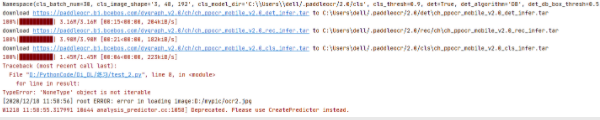






















 5486
5486











 被折叠的 条评论
为什么被折叠?
被折叠的 条评论
为什么被折叠?








